
- MS Excel 基礎
- Excel - 首頁
- Excel - 開始
- Excel - 探索視窗
- Excel - 後臺
- Excel - 輸入數值
- Excel - 移動游標
- Excel - 儲存工作簿
- Excel - 建立工作表
- Excel - 複製工作表
- Excel - 隱藏工作表
- Excel - 刪除工作表
- Excel - 關閉工作簿
- Excel - 開啟工作簿
- Excel - 上下文幫助
- 編輯工作表
- Excel - 插入資料
- Excel - 選擇資料
- Excel - 刪除資料
- Excel - 移動資料
- Excel - 行與列
- Excel - 複製與貼上
- Excel - 查詢與替換
- Excel - 拼寫檢查
- Excel - 縮放
- Excel - 特殊符號
- Excel - 插入批註
- Excel - 新增文字框
- Excel - 形狀
- Excel - 3D 模型
- Excel - 複選框
- Excel - 撤銷更改
- 單元格格式化
- Excel - 設定單元格型別
- Excel - 設定字型
- Excel - 文字修飾
- Excel - 旋轉單元格
- Excel - 設定顏色
- Excel - 文字對齊
- Excel - 合併與換行
- Excel - 邊框和底紋
- Excel - 應用格式
- 工作表格式化
- Excel - 工作表選項
- Excel - 調整頁邊距
- Excel - 頁面方向
- Excel - 頁首和頁尾
- Excel - 插入分頁符
- Excel - 設定背景
- Excel - 凍結窗格
- Excel - 條件格式
- Excel 格式化
- Excel - 格式化
- Excel - 格式刷
- Excel - 格式化字型
- Excel - 格式化邊框
- Excel - 格式化數字
- Excel - 格式化網格
- Excel - 條件格式化
- 高階操作
- Excel - 資料篩選
- Excel - 資料排序
- Excel - 使用單元格區域
- Excel - 資料驗證
- Excel - 使用樣式
- Excel - 使用主題
- Excel - 使用模板
- Excel - 使用宏
- Excel - 新增圖形
- Excel - 交叉引用
- Excel - 列印工作表
- Excel - 電子郵件工作簿
- Excel - 翻譯工作表
- Excel - 工作簿安全
- Excel - 資料表
- Excel - 資料透視表
- Excel - 簡單圖表
- Excel - 資料透視圖表
- Excel - 鍵盤快捷鍵
- MS Excel 資源
- Excel - 快速指南
- Excel - 有用資源
- Excel - 討論
在 Excel 2010 中使用單元格區域
MS Excel 中的單元格區域
單元格是工作表中的單個元素,可以儲存數值、文字或公式。單元格由其地址標識,地址由其列字母和行號組成。例如,單元格 B1 是第二列第一行的單元格。
一組單元格稱為區域。您可以透過指定其左上角單元格地址和右下角單元格地址(用冒號分隔)來指定區域地址。
區域示例:
C24 - 包含單個單元格的區域。
A1:B1 - 佔據一行兩列的兩個單元格。
A1:A100 - A 列中的 100 個單元格。
A1:D4 - 16 個單元格(四行四列)。
選擇區域
您可以透過多種方式選擇區域:
按住滑鼠左鍵並拖動,突出顯示區域。然後釋放滑鼠按鈕。如果拖動到螢幕邊緣,工作表將滾動。
按住 Shift 鍵,同時使用導航鍵選擇區域。
按 F8,然後使用導航鍵移動單元格指標以突出顯示區域。再次按 F8 將導航鍵恢復為正常移動。
在名稱框中鍵入單元格或區域地址,然後按 Enter。Excel 將選擇您指定的單元格或區域。
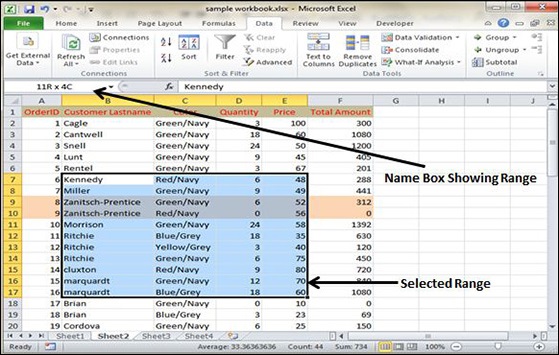
選擇完整的行和列
當您需要選擇整行或整列時。您可以選擇整行和整列的方式與選擇區域的方式大致相同:
單擊行或列邊框以選擇單行或單列。
要選擇多個相鄰的行或列,請單擊行或列邊框並拖動以突出顯示其他行或列。
要選擇多個(不相鄰)的行或列,請按住 Ctrl 鍵,同時單擊所需的行列邊框。

廣告
